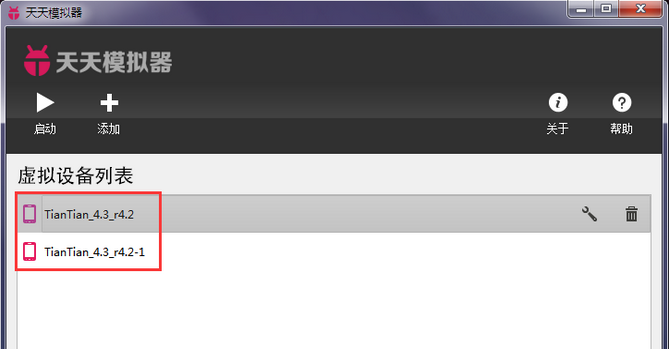天天模拟器使用教程
发布时间:2015-06-09 来源:查字典编辑
摘要:1、下载安装天天模拟器2、电脑桌面右击天天模拟器图标,选择打开文件位置2、找到天天模拟器文件夹里的模拟器管理程序tiantianmanage...
1、下载安装天天模拟器
2、电脑桌面右击天天模拟器图标,选择打开文件位置
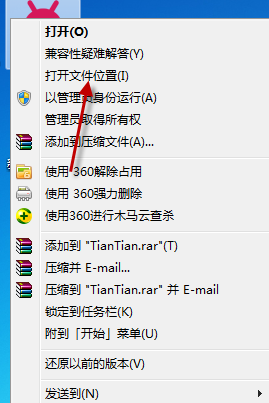
2、找到天天模拟器文件夹里的模拟器管理程序tiantianmanager.exe,运行程序,会稍微慢了点,耐心
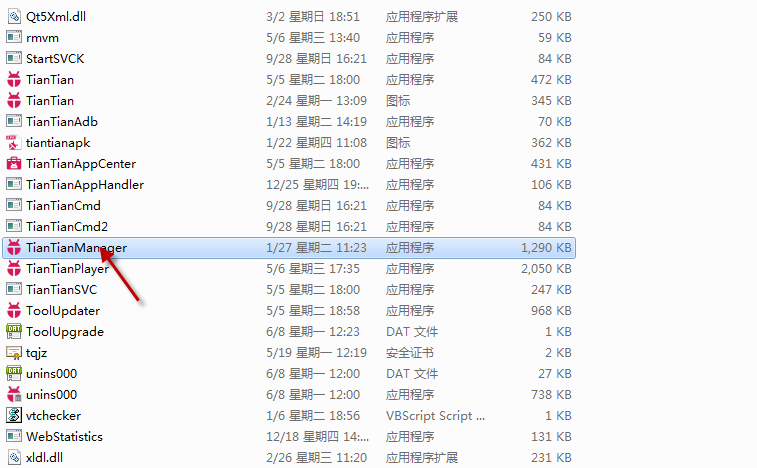
3、点击模拟器管理程序里的添加,开始添加模拟器引擎
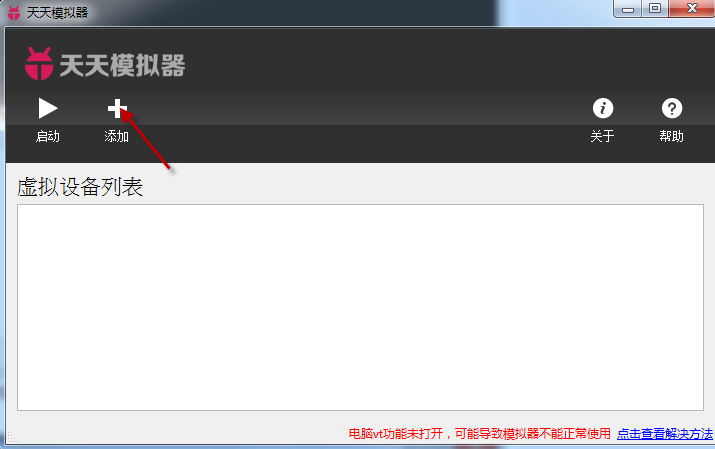
4、选择一个模拟器引擎,程序开始下载添加模拟器引擎,这个过程需要下载会比较慢,添加好后退出管理程序
5、在模拟器目录下的vbox目录下的Virtualbox.exe并运行,首先选择管理菜单下的全局设定,更改默认虚拟电脑位置,选择一个容易记住位置,方便后面操作
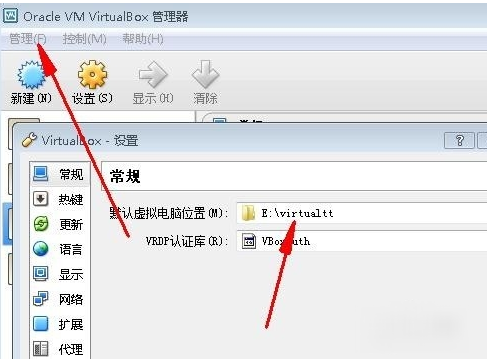
6、然后返回开始进行模拟器的复制以实现多开
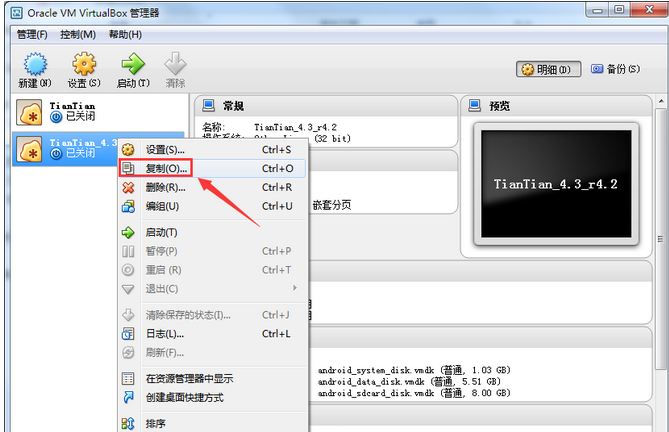
7、设置新模拟器的名称,并勾选重新初始化所有网卡的mac地址,继续下一步
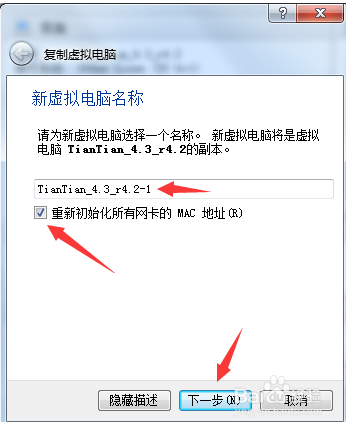
8、选择完全复制的选项,开始复制
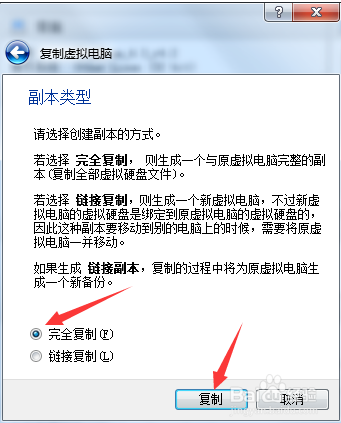
9、选择刚刚复制出来的模拟器选择第二项进行移除操作
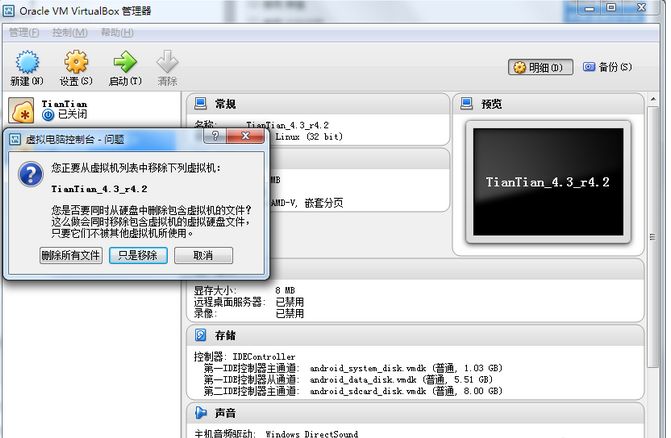
10、来到前面设置的模拟器存放目录下面,找到复制的模拟器进入文件目录
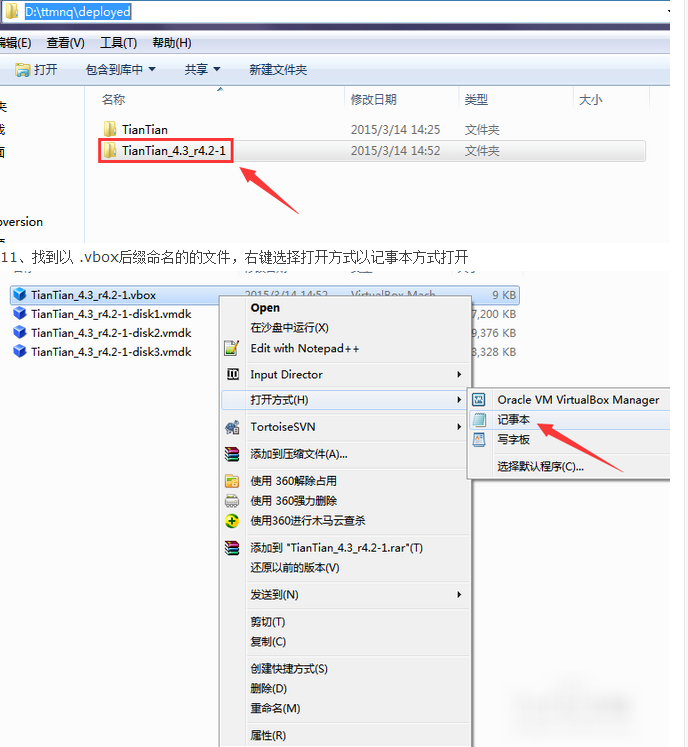
12、然后按Ctrl+F搜索192.,找到IP地址后有两处需要修改,将末尾的42改为43,继续点搜索下一个,继续改为43(以此类推,再复制的模拟器以后就是44,45,46…)
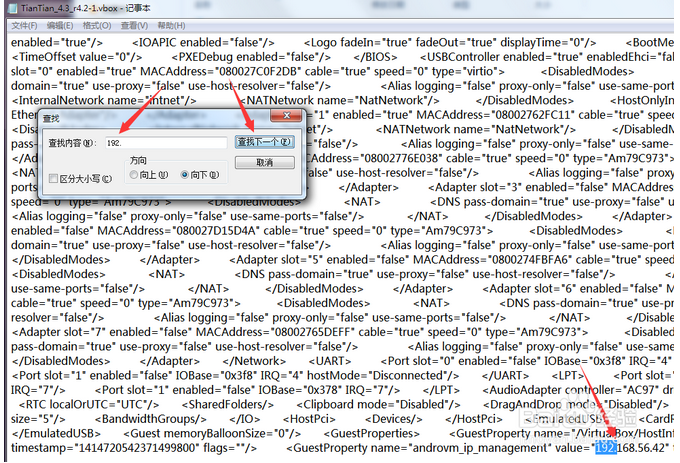
13、改完IP后,打开第2步的Virtualbox.exe,默认目录是在D:ttmnqvbox,右键点击复制的镜像,选择设置-网络-网卡1-高级,点右边的绿色刷新按钮,再选网卡2-高级,点右边的绿色刷新按钮,最后点击确定
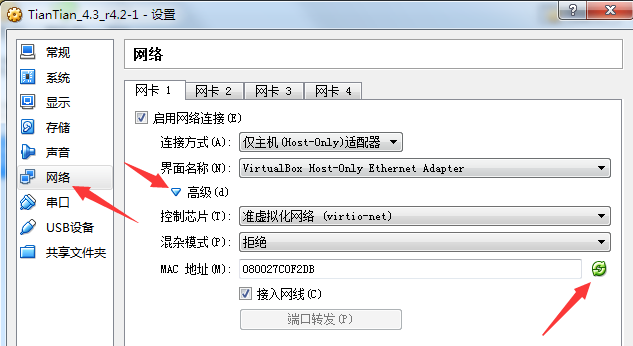
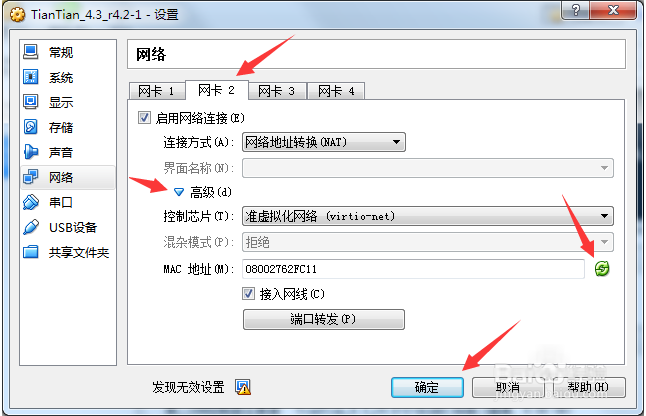
14、现在就完成了天天模拟器多开的所以工作了,大功告成了,打开tiantianmanager.exe,选择天天模拟器开始运行,实现电脑玩手机游戏同时玩多个账号吧